Configuración inicial del servidor con Ubuntu 20.04 LTS (fosa focal)
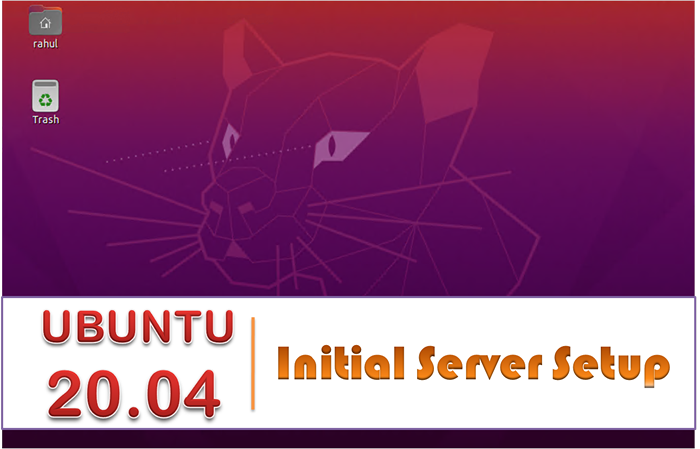
- 2632
- 311
- Sra. Lorena Sedillo
En este tutorial, asumimos que ya tiene Ubuntu Ubuntu 20 instalado fresco 20.04 servidor LTS (fossa focal). Recomendamos usar la versión LTS de Ubuntu para sus servidores como Ubuntu 20.04 LTS (fosa focal). Ahora, después de instalar el servidor Ubuntu 20.Servidor 04, proceda a los pasos posteriores a la instalación en su servidor. Este tutorial incluye pasos que son útiles para configurar un servidor para aplicar seguridad básica al servidor.
Sigue los pasos a continuación.
1. Actualice su sistema
En primer lugar, inicie sesión en el Ubuntu 20.04 Sistema a través del terminal del sistema. Ahora, ejecute los siguientes comandos para actualizar Apt Cache y actualizar todos los paquetes de su sistema.
SUDO APT UPDATY SUDO APT ACTUALMA
2. Crear cuenta de usuario
Nunca recomendamos usar Root User para trabajar en Ubuntu 20.04. Creemos una cuenta para la administración del sistema y habilitemos el acceso a sudo para eso.
Adduser de sudo Sysadmin
Ahora agregue el usuario recién creado al grupo sudo, para que pueda obtener todos los privilegios de sudo.
ssudo usermod -ag sudo sysadmin
3. Servidor SSH seguro
Recomendamos cambiar el puerto SSH predeterminado, le ayuda a asegurar su sistema de los intentos de hack. Para cambiar el puerto predeterminado, editar el archivo de configuración de OpenSSH /etc/ssh/sshd_config y hacer los siguientes cambios.
- Cambiar el puerto predeterminado: será bueno cambiar el puerto SSH predeterminado ya que los puertos predeterminados siempre están en los atacantes.
Puerto 2222
- Desactivar el inicio de sesión de Root SSH: también desea deshabilitar el inicio de sesión de la raíz a través de SSH.
Permitrootlogin no
4. Configurar SSH basado en la llave
Esto se recomienda encarecidamente utilizar el inicio de sesión de SSH basado en clave en lugar del inicio de sesión de contraseña. Para configurar esto, cree un par de claves SSH en su sistema local.
Los usuarios de Linux pueden usar el siguiente comando, y los usuarios de Windows usan Puttygen.exe para generar un par de claves SSH.
ssh-keygen
Salida de muestra:
Generación de pares de claves RSA públicas/privadas. Ingrese el archivo en el que guardar la clave (/home/sysadmin/.ssh/id_rsa): directorio creado '/home/sysadmin/.ssh '. Ingrese la frase de pases (vacío sin frase de pases): ingrese la misma frase de pases nuevamente: su identificación se ha guardado en/home/sysadmin/.SSH/ID_RSA Su clave pública se ha guardado en/home/sysadmin/.ssh/id_rsa.PUB La huella digital clave es: Sha256: wewuzm5mjmkitqa4zfkppgwpocee7tgrlfsgygpswhe [protegido por correo electrónico] la imagen randomart de la llave es: + --- [rsa 3072] --- + |@o%oe | | @@ o+ . | |*X.+. o | |*... + | | . O . +S . | | . O + O. | |… O ... | | oo. | | O+ | +---- [SHA256]-----+
Ahora copie la clave pública recién creada .ssh/id_rsa.pub Archivo contenido a los servidores ~/.ssh/autorized_keys archivo. Puede copiar directamente la clave pública al archivo de servidores o usar el siguiente comando.
ssh-copy-id -i ~/.ssh/id_rsa.Pub [correo electrónico protegido]
Ahora inicie sesión en el servidor con SSH, no solicitará la contraseña nuevamente.
ssh [correo electrónico protegido]
5. Configurar firewall con firewalld
El Ubuntu 20 predeterminado.04 Server Edition, no tiene firewalld instalado en él. Simplemente puede ejecutar el siguiente comando para instalar los paquetes requeridos de los repositorios predeterminados.
sudo apto install firewalld
Después de la instalación, inicie el servicio de firewall y permita que inicie automáticamente el arranque del sistema.
SystemCTL Start Firewalld SystemCTL Habilitar Firewalld
Por firewall por defecto, permitió el acceso SSH a usuarios remotos. Es posible que también deba permitir otros servicios a través del firewall a usuarios remotos.
Puede proporcionar directamente un nombre de servicio como "http" o "https" para permitir. El archivo de usos /etc /de firewalld para determinar el puerto correspondiente del servicio.
firewall-cmd --Permanent --add-service = http firewall-cmd --Permanent --add-service = https
Si alguno del nombre del servicio no está definido en el archivo /etc /servicios. Puede regla de firewall usando el número de puerto directamente. Por ejemplo, para permitir el puerto TCP 8080 o 10000 (webmins predeterminado) a su firewall.
FireWall-CMD --Permanent --Add-Port = 8080/TCP Firewall-CMD --Permanent --Add-Port = 10000/TCP
Después de hacer cualquier cambio en su firewall, asegúrese de recargar los cambios usando el siguiente comando.
Firewall-CMD-Re-Reload
Para ver, todos los puertos y servicios permitidos utilizan el siguiente comando.
firewall-cmd --Permanent --list-thol
Producción:
Objetivo público: Predeterminado ICMP-Block-Block Inversión: Sin interfaces: Fuentes: Servicios: Cockpit DHCPV6-Client HTTP HTTPS SSH Puertos: 8080/TCP 10000/TCP Protocolos: Masquerada: Sin puertos delanteros: Source-Ports: ICMP-Blocks: Rich: Rich: Rich normas:
Conclusión
Tu ubuntu 20.04 El sistema LTS (Focal Fossa) está listo para usar. No olvide compartir sus ideas sobre la configuración inicial del servidor, que ayudará a otros.
- « Cómo instalar Eclipse IDE en Ubuntu 20.04
- ¿Cuál es la diferencia entre el inicio de sesión y el shell no login?? »

